Das Ziel dieses Tutorials ist es, dem Leser eine schnelle Methode zum Testen einer Webcam unter Ubuntu 20.04 Focal Fossa zu zeigen.
In diesem Tutorial lernen Sie:
- Webcam testen
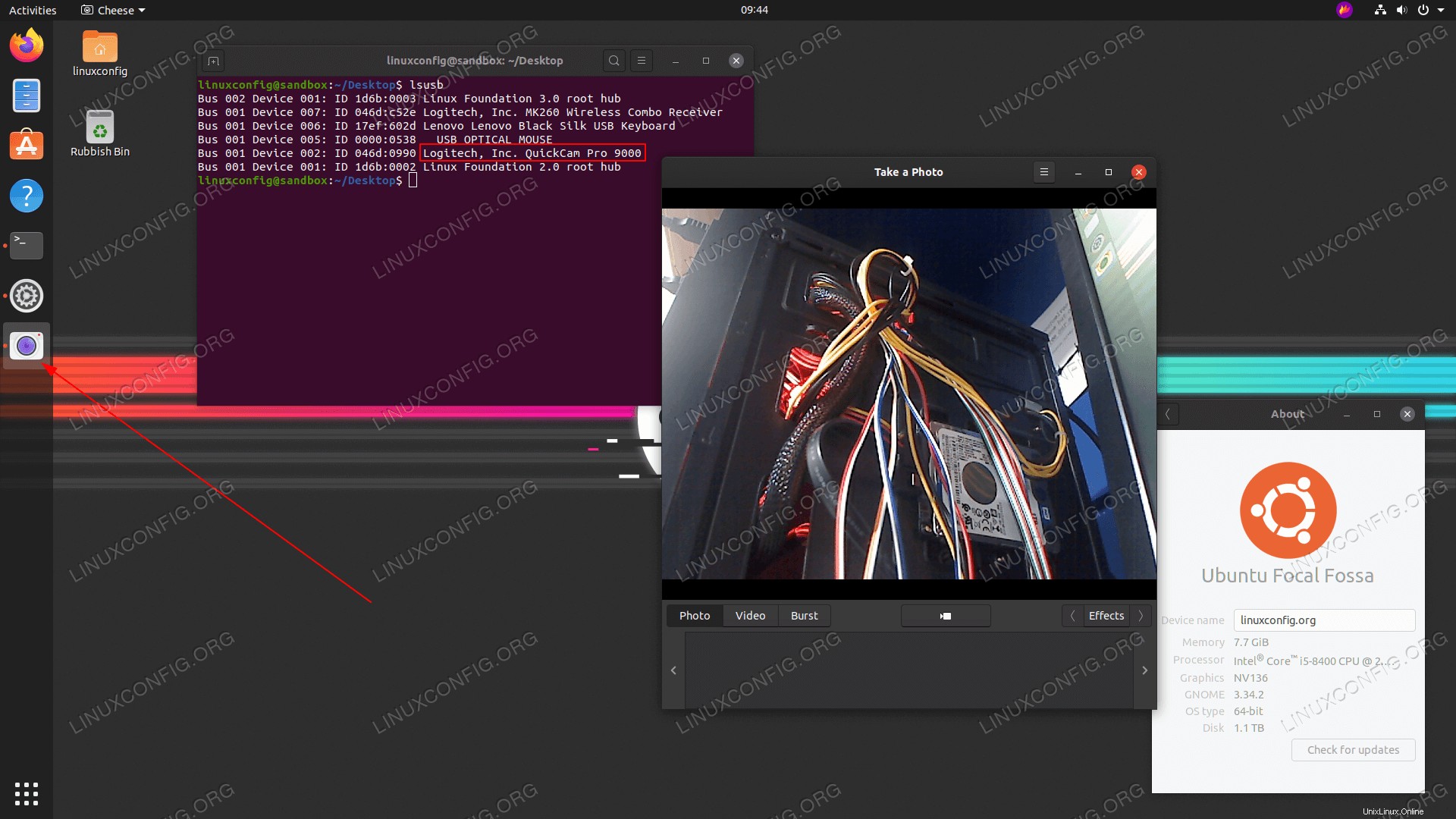 So testen Sie die Webcam unter Ubuntu 20.04 Focal Fossa
So testen Sie die Webcam unter Ubuntu 20.04 Focal Fossa Softwareanforderungen und verwendete Konventionen
| Kategorie | Anforderungen, Konventionen oder verwendete Softwareversion |
|---|---|
| System | Ubuntu 20.04 installiert oder Ubuntu 20.04 Focal Fossa aktualisiert |
| Software | Käse |
| Andere | Privilegierter Zugriff auf Ihr Linux-System als root oder über sudo Befehl. |
| Konventionen | # – erfordert, dass bestimmte Linux-Befehle mit Root-Rechten ausgeführt werden, entweder direkt als Root-Benutzer oder durch Verwendung von sudo Befehl$ – erfordert, dass bestimmte Linux-Befehle als normaler, nicht privilegierter Benutzer ausgeführt werden |
Schritt-für-Schritt-Anleitung zum Testen der Webcam unter Ubuntu 20.04
Ubuntu zielt darauf ab, eine sofort einsatzbereite Unterstützung für periphere Audio- oder Videogeräte bereitzustellen. Die Chancen stehen gut, dass die einzige Aktion, die Sie ausführen müssen, darin besteht, Ihre Videokamera (falls keine eingebaute Kamera) in Ihr Ubuntu-Linux-System einzustecken und sie zu verwenden.
- Plugin in Ihrer Videokamera (falls nicht eingebaute Kamera) und geben Sie den folgenden Befehl ein:
$ dmesg | grep -i "Camera" [ 6.656705] uvcvideo 1-1:1.0: Entity type for entity Camera 1 was not initialized! [ 6.656744] input: UVC Camera (046d:0990) as /devices/pci0000:00/0000:00:14.0/usb1/1-1/1-1:1.0/input/input13
Von hier aus sollten Sie einige Hinweise sehen, ob die Webcam verbunden und vom Ubuntu-System erkannt wurde. Andere Befehle, die Sie verwenden könnten, um verfügbare Webcam-Kameras auf Ihrem System aufzulisten, sind:
$ ls -ltrh /dev/video* crw-rw----+ 1 root video 81, 1 Jan 16 09:27 /dev/video1 crw-rw----+ 1 root video 81, 0 Jan 16 09:27 /dev/video0
oder
$ v4l2-ctl --list-devices UVC Camera (046d:0990) (usb-0000:00:14.0-1): /dev/video0 /dev/video1 - Als nächstes installieren Sie
cheeseAnwendung. Öffnen Sie Ihr Terminal und geben Sie Folgendes ein:$ sudo apt install cheese
- Starten Sie die Cheese-Anwendung, indem Sie nach
cheesesuchen im Aktivitäten-Menü oder durch Ausführen des folgenden Befehls:$ cheese
Sobald der Cheese startet, nimmt er Ihre Standard-Webcam auf und beginnt mit dem Streamen von Videos von Ihrer Webcam.